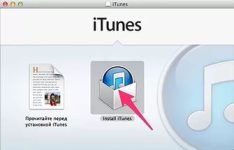
Ako nainštalovať a nakonfigurovať iTunes?
Pri nákupe nového iPhone sa vyžaduje inštalácia a konfigurácia Aytyuns. Hovorme o tom, ako to urobiť.
Navigácia
Predtým, ako začnete používať akékoľvek nové zariadenie s systémom iOS OS, musíte prejsť postupom aktivácie. Počnúc šiestou verziou systému je možné túto operáciu vykonať zo samotného zariadenia bez pripojenia k počítaču, ale bude to vhodné iba vtedy, ak existuje účet Apple ID.
Ak najskôr použijete taký gadget, potom je lepšie sa pripraviť na jeho použitie a zároveň sa zoznámiť s iTunes, čo nie je iba konektor zariadenia a PC, ale aj kombinácia univerzálnych médií.
Ako nainštalovať iTunes?
Čerstvá verzia je načítaná prostredníctvom oficiálneho portálu Apple. Nie je potrebné uviesť e -mail. Mimochodom, ak je program načítaný z iného zdroja, potom nie je skutočnosť, že bude fungovať s vaším systémom.
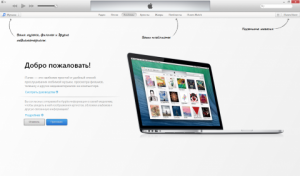
Aytyuns, rovnako ako všetky programy, pracuje s Windows a Mac OS X. Okrem toho sa všetko deje takmer rovnaké. Po inštalácii je potrebné reštartovať počítač.
Nemá zmysel sťahovať Aytyuns na Mac, pretože na ňom už bol nainštalovaný.
Po dokončení inštalácie sa program opýta, či dáte údaje na server Apple o vašich údajoch. Nemáte dôvod, aby ste s vami nesúhlasili, takže len prijmite návrh a zobrazí sa hlavná obrazovka.
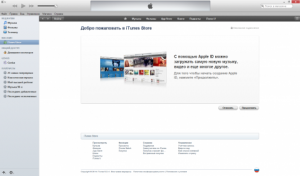
Inštalácia a konfigurácia iTunes na PC
V prvom rade je potrebné aktivovať ďalšie panely pre pohodlnejšie použitie. Ak to chcete urobiť, kliknite na ikonu hore vpravo a vyberte skríning riadku podponuky, potom vyberte riadok „Zobraziť“ a zapnite ponuku na boku.
Registrácia Apple ID
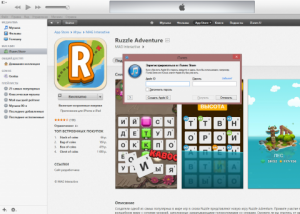
Po dokončení príprav môžete pokračovať v hlavnom procese - registrácia účtu Apple ID. Ak chcete otvoriť registračný formulár, prejdite do obchodu a vytvorte nový účet. Táto metóda je relevantná, ak v budúcnosti plánujete kúpiť programy v aplikácii Appstore alebo nejaký obsah v Aytyuns, pretože počas registrácie musíte určite špecifikovať údaje bankovej karty. Ak neplánujete nič kúpiť, vyberte v ponuke „App Store“ a vyberte niektorú z bezplatných aplikácií a potom vyberte vytvorenie nového účtu.
- Po uvítacej obrazovke, ktorá hovorí, pre čo je určené Apple ID, je zvýraznená licenčná zmluva, ktorá, samozrejme, musíme súhlasiť
- Ďalej ste vyzvaní, aby ste označili informácie o sebe: elektronické políčka, heslo, dátum narodenia a otázky na overenie
- Posledný krok označuje údaje bankovej karty, ale keďže potrebujete bezplatný účet, potom bez nej vyberte registráciu
- Teraz sa registrácia skončila a na konci je potrebné otvoriť list poštou na aktiváciu účtu
- Teraz zadajte svoje užívateľské meno pod svojím prihlásením a načítajte aplikácie, ktoré potrebujete
Nastavenie aktualizácií iTunes

Inštalácia iTunes a jeho nastavenie
Spravidla sa po zakaždým inštaláciou programu aktualizujú samotné aktualizácie a ponúkajú sa načítanie, ak sú k dispozícii. Všetko, čo je potrebné, je potvrdiť operáciu a čakanie na jej dokončenie.
Kontrola aktualizácií je možné vykonať bez začatia programu. Nainštalujte aktualizáciu softvéru Apple, ktorá je nezávislým programom a funguje osobitne od Aytyuns.
Môže skontrolovať aktualizácie harmonogramu. Môžete ho nainštalovať do nastavení.
Ak sa aktualizácie počas spustenia iTunes nekontrolujú, urobte to sami:
- V hlavnej ponuke kliknite na „Pomoc“ a potom prejdite na aktualizácie
- iTunes vykoná audit sám o sebe a ak máte novú verziu, bude vás o tom informovať
- Ďalej urobte to, čo vám program povie
Ako upgradovať Mac OS X?
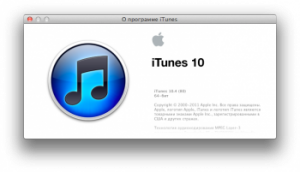
Aytyuns - inštalácia a nastavenie
- Ak ste vlastníkom Mac, máte šťastie, pretože samotný systém riadi vydanie aktualizácií pre programy a zároveň nielen iTunes
- V systéme zadajte hlavnú ponuku, kliknite na logo Apple a vyberte aktualizáciu. Otvorí sa obchod s aplikáciami pre Mac, kde si musíte zvoliť jeho aktualizáciu
- Systém skontroluje aktualizácie oficiálnych serverov a ak existuje, stiahne príslušné oznámenie
- Musíte kliknúť na tlačidlo aktualizácie v riadku s aktualizáciou. Ak je k dispozícii nielen čerstvá verzia Aytyuns, ale aj pre iný program, potom sa táto operácia vykoná pre obidve. Počkajte, kým sa aktualizácie načítajú a nainštalujú, možno budete potrebovať reštart systému. Samozrejme, tu, rovnako ako v systéme Windows, skontrolujte manuálne aktualizácie
- Otvorte iTunes a vyberte hlavne aktualizácie. Ak sú k dispozícii, zobrazí sa príslušné oznámenie. Ak chcete inštaláciu inštalovať, postupujte podľa výziev
Odpojenie automatického overenia aktualizácie
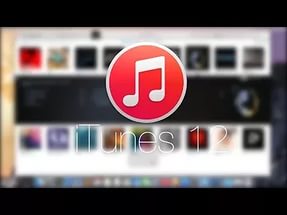
iTunes - inštalácia, konfigurácia, aktualizácia
- Ak z nejakého dôvodu nechcete, aby iTunes skontroloval aktualizácie, potom sa funkcia môže deaktivovať.
Ako zakázať Mac OS X?
- Otvorte iTunes a nájdite v nastaveniach „Aktualizácie“
- V novom okne odstráňte kontrolné miesto pri kontrole aktualizácií a potvrďte svoj výber. Aytyuns prestane sledovať nové verzie, ale to nebude mať vplyv na obchod s obchodom s aplikáciami, takže upozornenia sa stále objavia.
Ako zakázať okná?
- Otvorte iTunes a stlačte dvere z ľavej strany na dvere
- Tu musíte otvoriť nastavenia
- Na karte Pridať -ons odstráňte značku z kontroly aktualizácií
Ako si všimnete, inštalácia a nastavenie programu nie sú také komplikované, ako by sa mohlo zdať.
